¿Como crear copias de seguridad en cPanel?
Última actualización: 26 julio, 2023
En cPanel, las copias de seguridad son una funcionalidad que te permite crear y descargar copias de seguridad completas de tu sitio web, incluyendo todos sus archivos, bases de datos y configuraciones.
Estas copias de seguridad son importantes porque te permiten restaurar rápidamente tu sitio web en caso de que ocurra algún problema, como la pérdida de datos debido a un error humano, un hackeo o un fallo del sistema. También son útiles si necesitas migrar tu sitio web a otro servidor o proveedor de hosting.
Cuando creas una copia de respaldo de tu directorio principal, el archivo incluye:
- Todos los archivos que te pertenecen.
- Archivos que no te pertenecen pero tienes acceso.
Para ver el menú de copias de seguridad debes ingresar al panel de control cPanel y hacer click en el ícono Copias de seguridad en la sección Archivos
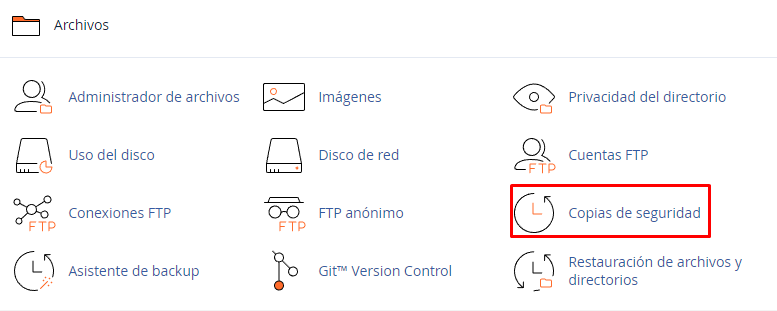
Nota
- Los usuarios más nuevos pueden preferir usar la interfaz del Asistente de copia de seguridad (cPanel » Inicio » Archivos » Asistente de backup).
- Los Usuarios con experiencia que desean acelerar el proceso pueden preferir usar esta interfaz.
- El sistema almacena los archivos de respaldo como tarballs que usan la extensión de archivo .tar.gz.
Copias de seguridad disponibles para descarga
Para descargar un archivo de copia de seguridad completo existente a tu computadora, selecciona el nombre de archivo del archivo de copia de seguridad deseado en el menú Copias de seguridad de la cuenta.
Nota
La fecha de creación de la copia de seguridad aparece en el nombre de archivo, el cual comienza con backup-MM-DD-YYYY (Mes, día , año).
Generar una copia de seguridad completa
- En esta sección, haZ click en Descargar un backup completo de la cuenta, para crear, descargar o almacenar un archivo de copia de seguridad completa.

Importante
- No puedes usar una copia de seguridad para restaurar tu sitio web desde la interfaz de cPanel.
- Debes descomprimir el archivo de copia de seguridad antes de intentar restaurarlo.
- Después de descomprimir la copia de seguridad, puedes subir y restaurar porciones individuales de tu sitio web que esta copia de seguridad contenga.
2. Selecciona el destino del backup:
Directorio principal – Selecciona esta opción para guardar la copia de respaldo en el servidor.
Servidor FTP remoto – Selecciona esta opción para usar FTP con el fin de guardar la copia de respaldo en un servidor remoto.
Servidor FTP remoto (Transferencia en modo pasivo) – Selecciona esta opción para usar FTP en modo pasivo con el fin de guardar la copia de respaldo en un servidor remoto.
Copia de Seguridad SCP(Secure Copy Protocol) – Selecciona esta opción para usar protocolo de copia segura (SCP) para guardar la copia de respaldo en un servidor remoto.
3.Selecciona una opción de notificación
Para recibir una notificación cuando la creación de la copia de respaldo termine, ingresa tu dirección de correo electrónico en el campo de texto
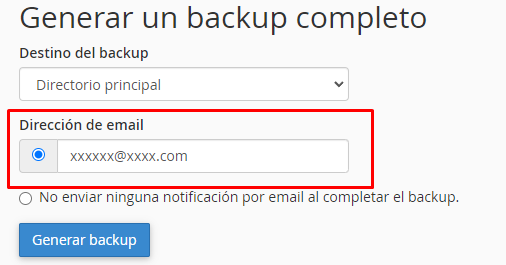
Si no deseas recibir un notificación, selecciona No envíar una notificación de correo electrónico cuando se complete la copia de seguridad.
Si haz seleccionado Servidor de FTP remoto, Servidor de FTP remoto (Transferencia en modo pasivo) o Copia de Seguridad SCP como destino, ingresa la información del servidor remoto en los campos de texto, y haz click en Generar backup
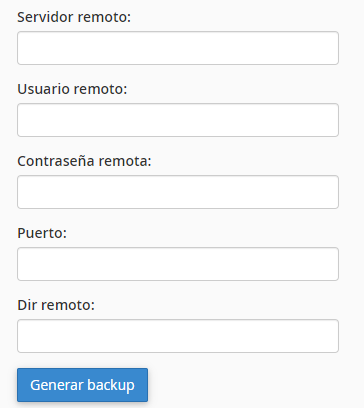
Descargar un backup parcial
Copias parciales guardan secciones individuales de tu cuenta.
Los archivos de copia de seguridad de los filtros de correo electrónico solo almacenan los filtros de correo electrónico a nivel de cuenta de dominio del archivo /etc/vfilters/$domain. El archivo de copia de seguridad no almacena filtros de correo electrónico a nivel de cuenta de usuario.
Para descargar todo el directorio /home y tus bases de datos, haz click en el item deseado, este método descarga la copia de seguridad en formato .gz a tu computador:
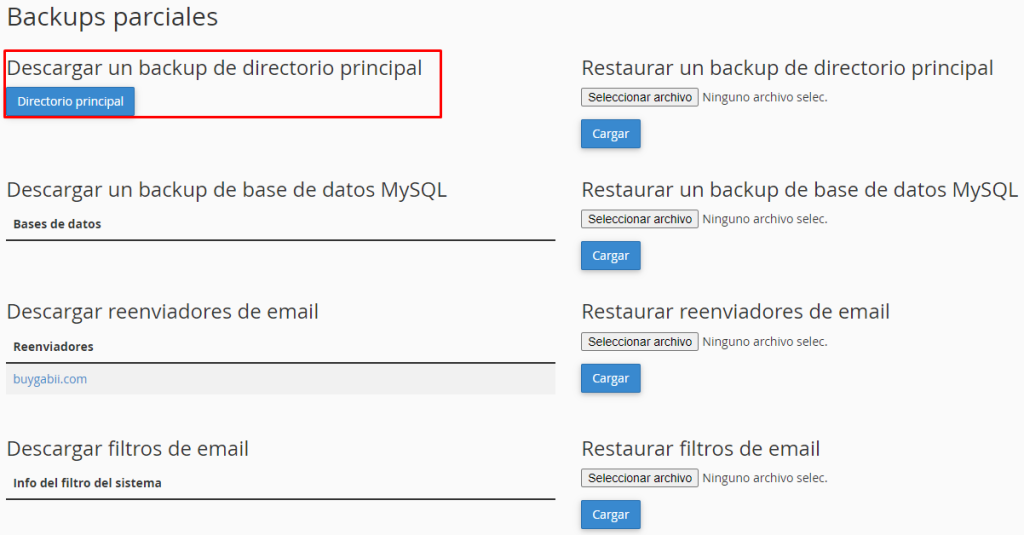
Restaurar copia de seguridad parcial
Para usar una copia de seguridad parcial para restaurar una porción de tu sitio web, sigue estos pasos:
- Haz click en
bajo la opción apropiada (por ejemplo, para restaurar una base de datos, haz click en seleccionar archivo bajo Restaurar una copia de seguridad de la base de datos MySQL)
- Selecciona la copia de seguridad en tu computador.
- Haz click en Cargar para restaurar la porción de tu sitio web.